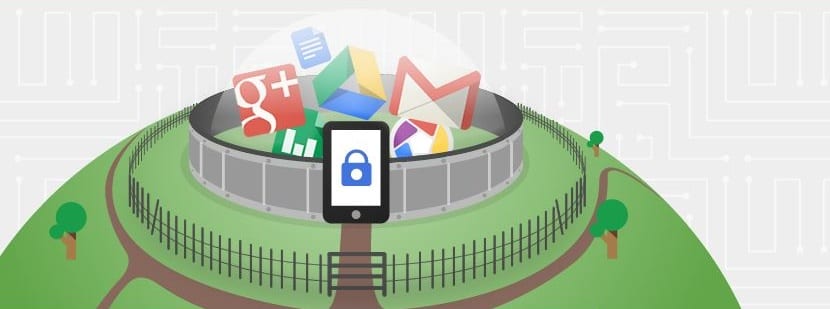
С количеството информация, която имаме на нашите телефони с Android днес, сигурността на телефона се превръща в един от най-важните аспекти да се вземат предвид. Жизненоважно е да осъзнаем важността на сигурността в нашия смартфон и за това има определени мерки, които са от съществено значение, за да поставим поне определени нива на защита за тези, които по това време искат да отнемат това, което е наше.
По-долу ще намерите основни инструменти, които са много важни и които са активиране, необходимо за защита на всички данни които имаме на любимия ни телефон с Android. Самият Google налага някои, като самия диспечер на устройства или криптиране на данните, които съществуват на телефона, в случай че в даден момент искаме да продадем терминала.
Проследявайте телефона си с Android Device Manager
По това време вече говорихме за тази важна услуга, като например Android Device Manager или какво е същото, Android Device Manager. Миналата година беше, когато Google представи приложението така че можете да го изтеглите от Play Store, за да намерите отдалечено, блокирате, изтриете данни или накарате телефона да звъни.
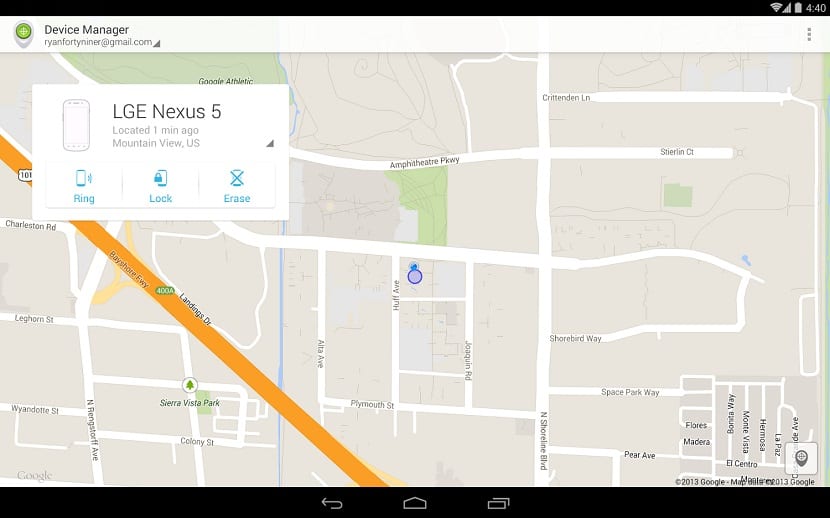
Не говорим за перфектна система, но тя има различни предимства като възможността за инсталирайте приложението на терминал на приятел за за да можем да намерим нашия телефон от него, или извършете някое от действията, споменати по-горе.
За да активирате тази важна функционалност, освен инсталирайте приложението, трябва да тръгваш към тази връзка в Google, че вие ще обясни перфектно как да използвате тази функция и да го има на разположение, за да не изпуснете от поглед телефона или таблета си. Можете също достъп до урока, който направихме миналата година за да активирате Android Device Manager.
Активирайте потвърждаването в две стъпки
Тази функционалност служи директно на напълно защитете вашия акаунт в Google. Ако не използвате тази функция, почти е важно да го направите. На Android можете да инсталирате приложението Google, наречено Приложение за удостоверяване за лесен достъп до вашите кодове или директно получаване чрез SMS съобщения.
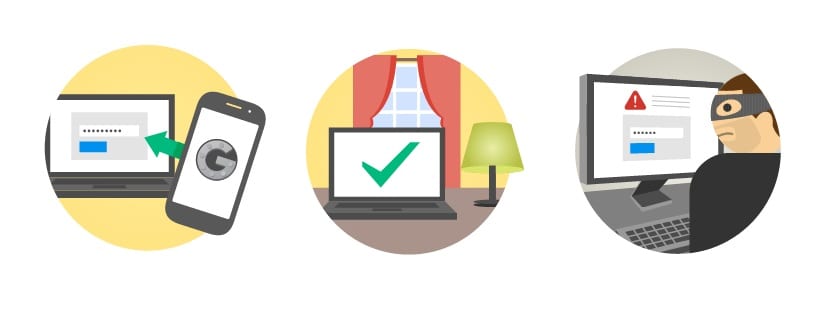
Google е уредил уебсайт, обясняващ подробно проверка в две стъпки DESDE Есте обгръщам и какво трябва да направите, за да го активирате. Те са лесни стъпки за предприемане.
Шифровайте телефона си
Преди по-малко от две седмици ви разказвахме оттук за значението, което криптирането на телефона може да има, в случай че искате да го продадете. Тъй като има начини за възстановяване на данни от вътрешната памет на телефона, това е почти жизненоважно е да криптираме информацията така че възможно най-голяма част от него да не може да бъде възстановена.
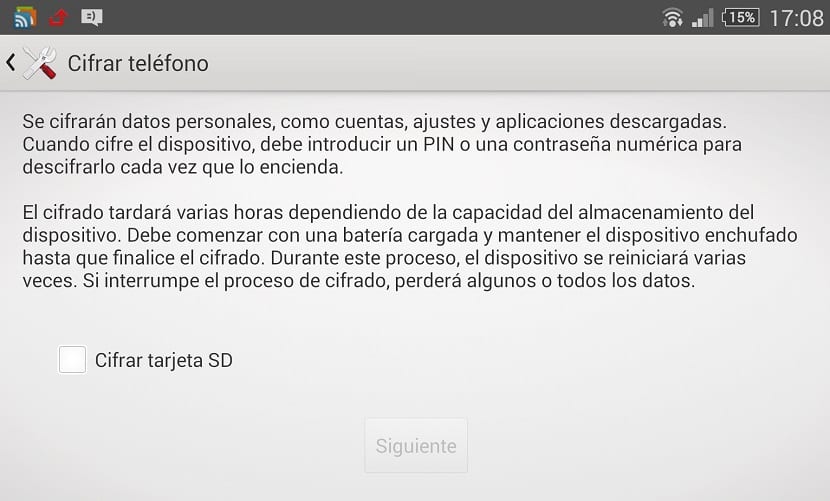
Нито говорим за мярка, която трябва да предприемем само ако ще продадем телефона, тъй като може да бъде една от важните стъпки за сигурност в Android, въпреки че има последствия в производителността на телефона. Особено при тези, които са стари и нямат целия потенциал на нов на пазара.
Стъпките, които трябва да следвате, са лесни: Настройки> Защита> Шифроване на телефона. Първоначалният процес ще отнеме малко време и със сигурност ще ви предупреди, че трябва да го свържете към електрическата мрежа. След като завършите процеса, ще трябва да въвеждате ПИН или парола всеки път, когато стартирате телефона или го изключите. Този ПИН е различен от самата СИМ и друга мярка за защита на терминала.
Заключете телефона
Вчера събрахме информацията как почти 50% от потребителите не заключват телефона си с всякакъв вид парола, шаблон за отключване или дори с вашето лице. Това е друга жизненоважна мярка за сигурност, така че е по-трудно да получите достъп до данните, които са вътре, освен факта, че погледите на други хора ще спрат в усилията си да знаят последните снимки, които сте направили с телефона си, или съобщенията, които имате в WhatsApp.
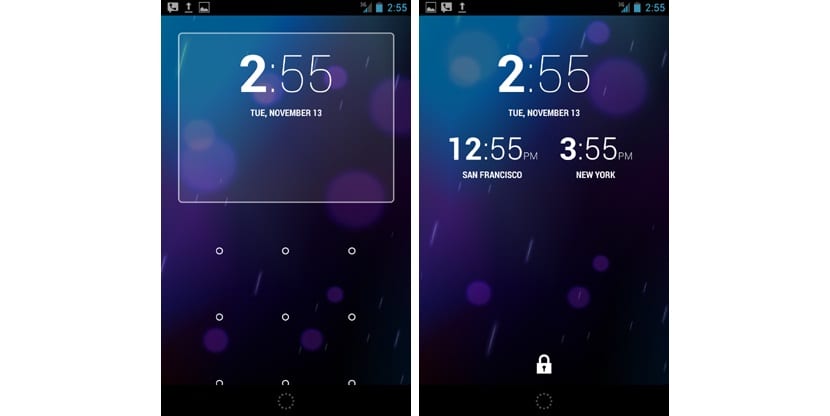
За да го блокирате, трябва да отидете на: Настройки> Защита> Заключен екрани определете мярка за сигурност, която ще зависи от възможностите на вашия терминал, дори да използвате пръстовия отпечатък в някои случаи.
Добавете името си на заключения екран
Ако беше така, че загубите телефона си и заключеният екран е активен, онзи "ангел", който го намери и иска да ви го върне, няма как да знае името ви. Така че, ако добавите някаква информация, която ви идентифицира, може да ви е по-лесно. Добавянето на името ще улесни тези, които го смятат за изгубено.
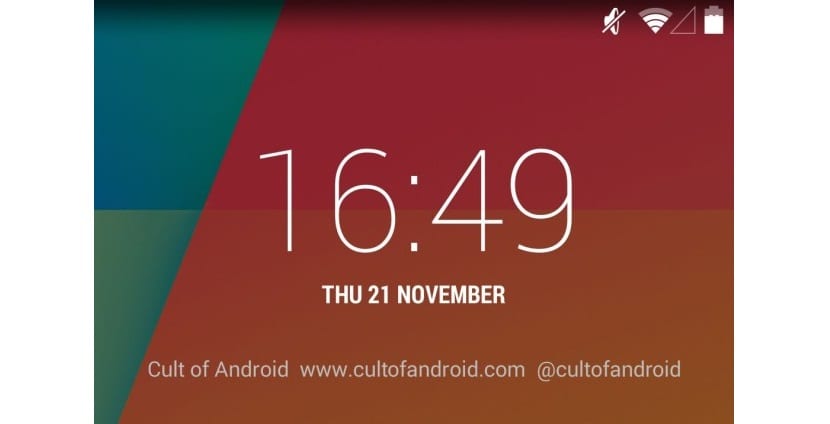
За да добавите името или информацията за контакт, трябва да отидете на: Настройки> Защита> Информация за собственика.
Има повече начини да предложите сигурност на Android, но тези пет споменати са жизненоважни така че когато излезете на почивка това лято, ще затрудните нещата на приятелите на други хора.
